如何安装、配置 Ubuntu 18.04?(一)
1、首先,我们需要下载Ubuntu的安装镜像。可以前往 www.ubuntu-china.cn 下载,速度较快。建议搭配IDM。
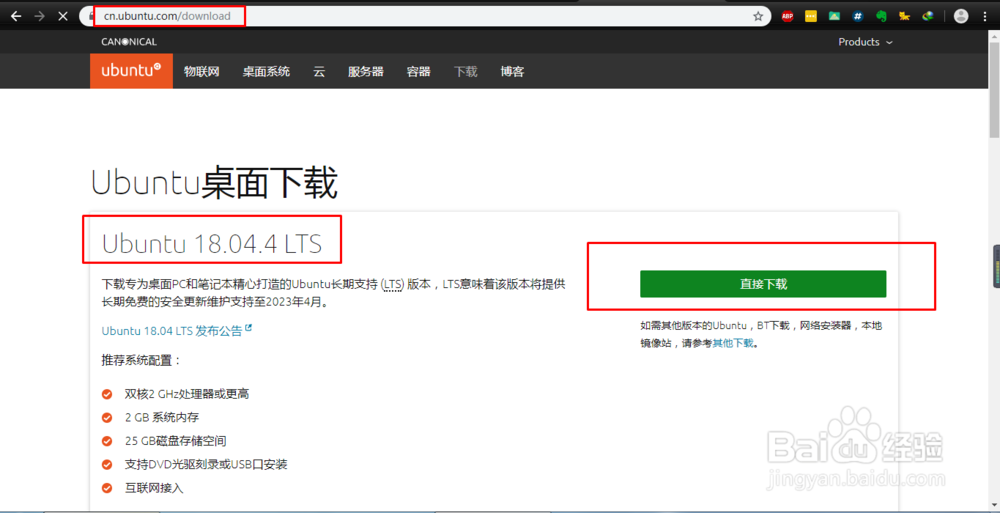
2、下载完成后,我们准备一个U盘并写入映象。可以使用UltraISO的“写入硬盘映象”功能。

3、写入映象后,我们重新启动电脑,开机狂戳F12(或F8,视电脑品牌)进入引导界面,选择我们刚刚写入的U盘。

4、接着经过加载后就进入了Ubuntu安装向导。(如果出现引导选择界面则选择第二项“Install Ubuntu”)我们选择“简体中文”并点击“安装Ubuntu”。
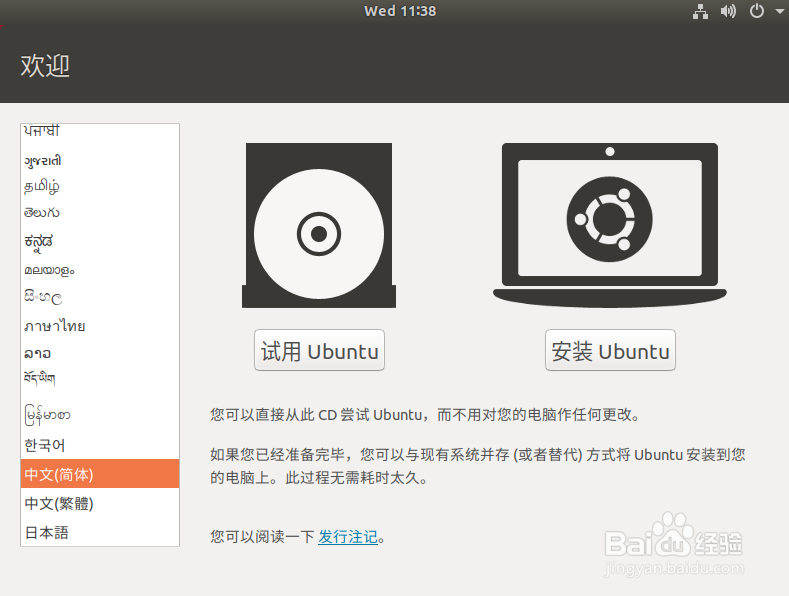
5、然后需要我们选择键盘布局。这个选默认汉语即可。

6、接着选择要安装的软件。可以取消安装更新。建议选择如图的选项。

7、然后便是选择安装硬盘了。如果是装双系统,则选择“与其他系统共存”选项。如果装单系统,则直接选择“清空磁盘并安装Ubuntu”。如果你是高级用户,选择“其他选项”。我的是虚拟机,所以选择清空磁盘。注意备份数据!

8、接下来需要选择时区。默认是东八区,不用改。

9、然后输入你的用户信息。如有需要可勾选“自动登录”。千万别忘了密码!

10、接下来就是等待安装了。有些可以跳过的可以按“Skip”按钮跳过,不影响系统使用。大概需要10-30分钟。(看配置)

11、安装完成后会弹出如下窗口,点击“现在重启”。(注意,关机后立刻拔出U盘)
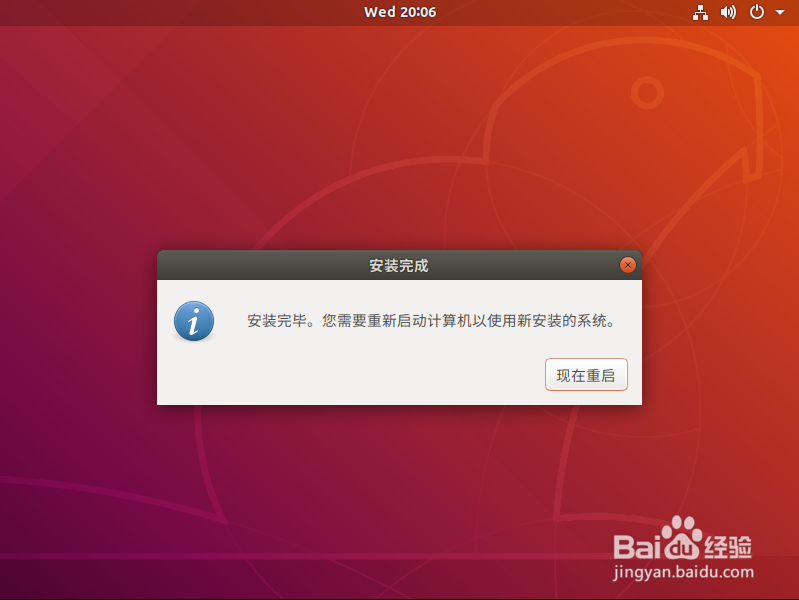
12、重启后加载时间较长。启动后,输入安装时设置的用户密码,就进入Ubuntu桌面了。下篇经验会讲如何配置Ubuntu。

声明:本网站引用、摘录或转载内容仅供网站访问者交流或参考,不代表本站立场,如存在版权或非法内容,请联系站长删除,联系邮箱:site.kefu@qq.com。
阅读量:81
阅读量:120
阅读量:181
阅读量:52
阅读量:165